[Linux_1] CentOS关于MySQL的安装及密码修改
我用到的环境是:CentOS-7-x86_64-Minimal-2003、MySQL5.7.36、VM14虚拟机、通过 yum 安装
1、安装wget (一个从网络上自动下载文件的自由工具)
命令: yum -y install wget

这是一些安装信息,最后有Complete!(完整的) 就证明安装好了,在linux的环境下很多下载完成后都会显示。
2、通过wget下载MySQL安装包
命令: wget https://dev.mysql.com/get/mysql80-community-release-el7-4.noarch.rpm
(注意:请选择适合自己的链接,我的Linux是7.4)

可以在下面的官方链接中找到适合的版本:
MySQL :: Download MySQL Yum Repository
查看自己的Linux版本: cat /etc/redhat-release

3、下载好mysql 安装包后可以看到自己根目录多了一个.rpm文件(软件包管理器) 关于rpm文件Linux初学者可以通过以下的链接详细了解一下
关于rpm文件Linux初学者可以通过以下的链接详细了解一下
RPM(RPM软件包管理器)_百度百科 (baidu.com)
(以上三步就是为了我们的根目录有一个MySQL的软件包管理器,如果你使用了文件可视化工具,那么自己下载一个在复制到根目录下也是可以的。例如:Xftp、WinSCP等工具)
这里我展示的是我的Xftp页面:
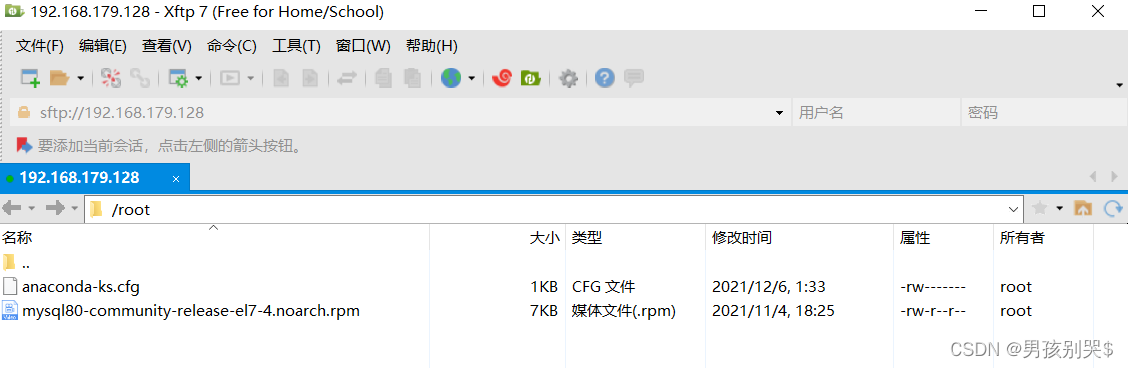
4、通过rpm安装MySQL的软件包管理器
命令:rpm -ivh mysql80-community-release-el7-4.noarch.rpm

达到100%后说明你已经成功安装好关于MySQL的软件管理器工具了,在 /etc/yum.repos.d/ 目录下查看会发现多了两个关于MySQL的文件。这个目录存放的都是关于yum的配置文件信息。
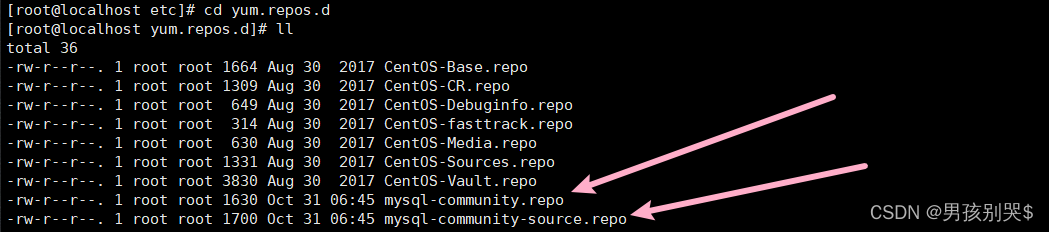
并且在 /etc/ 的目录下会有一个 my.cnf文件,不过目前我们并不需要用到它。可以查看一下!
5、设置自己需要的MySQL版本
上面的两个.repo结尾的文件,我们只需要关注 MySQL-community-repo 就好,因为它将决定你安装的MySQL版本。我们先来看看它的内容:
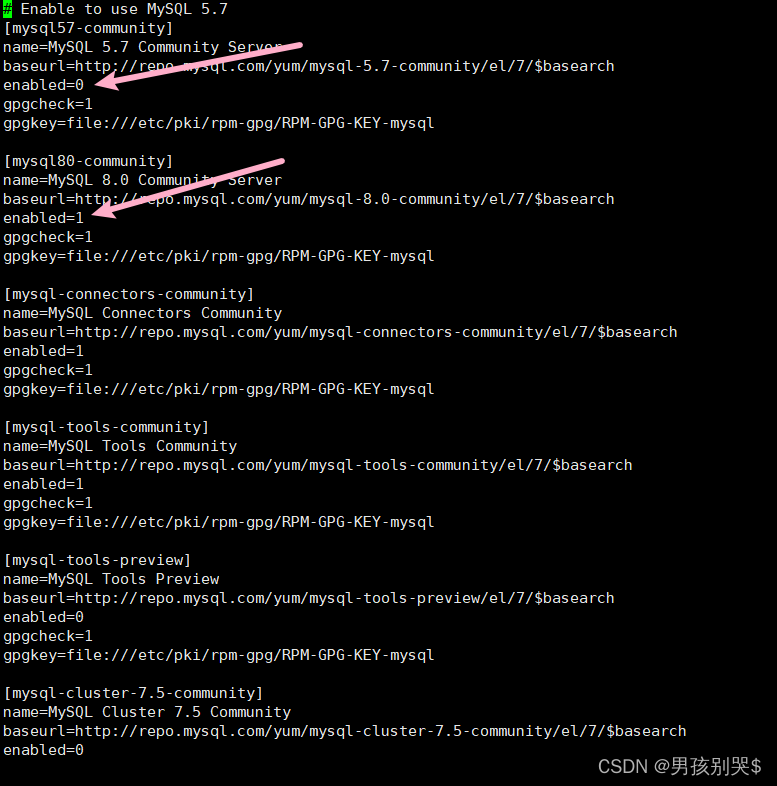
注意画箭头的两个部分是关于安装MySQL版本的,其余都是一些关于数据库使用的工具,没有特殊需求不用动他们。
此时 5.7 的enabled=0, 8.0的enabled=1。说明目前默认安装的是8.0版本。如果需要5.5、5.6版本的话请下载更早之前的rpm文件。(需要8.0的可以直接跳过步骤6)
6、更改自己需要的MySQL版本
使用:vi mysql-community.repo 的命令修改,5.7的enabled=1,8.0的enabled=0。
(修改文件单击字母 i, 然后编辑 ,编辑完成后单击esc,:wq 保存退出 。在设置网卡的时候相信大家应该熟悉编辑文件的操作了。)
修改完成后查看自己的yum关于MySQL的配置信息,命令:yum repolist all | grep mysql
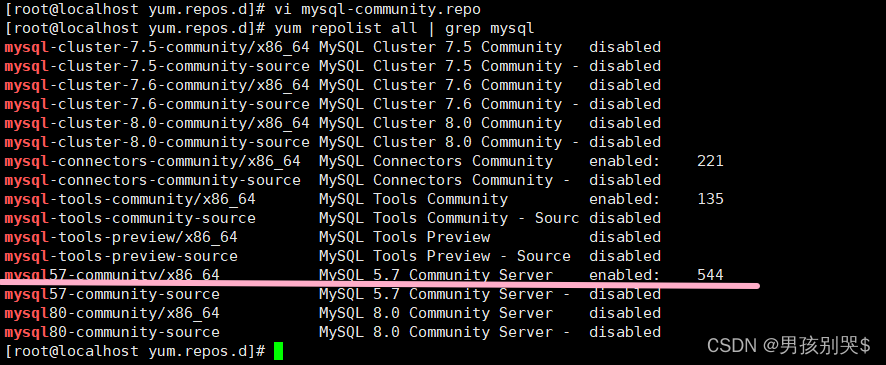
我的5.7版本设置为enabled(允许),8.0设置为disabled(禁止)。建议查看清楚后在进行下面的安装操作,不然删除真的是一件令人头疼的事情。
7、安装MySQL
确认清楚自己需要的版本后通过yum安装MySQL。
命令: yum -y install mysql-community-server
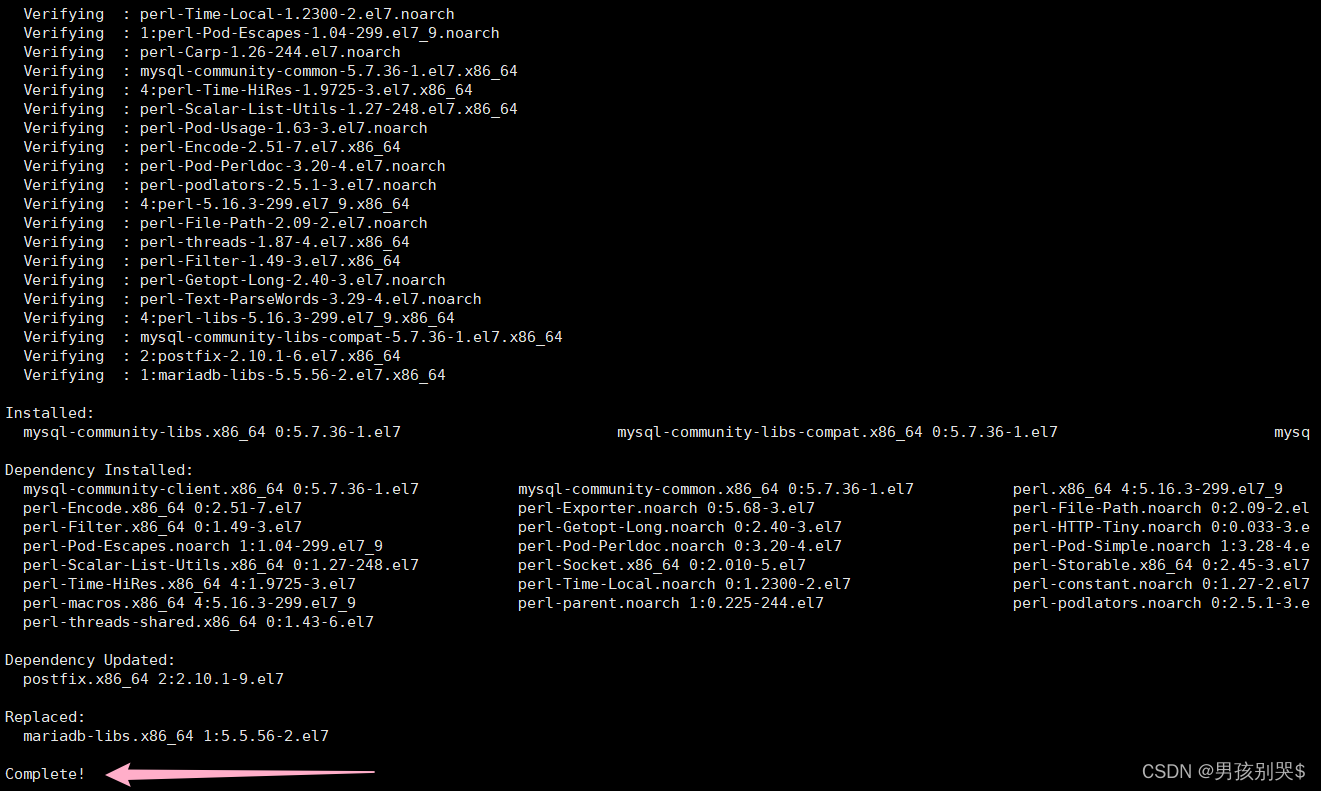
安装时,同样的我们不需要关心其他的操作。只需要看最后是否有一个 Complete! 就好。
8、安装完成后 --启动MySQL服务
首先我们先来熟悉几个命令:(启动/关闭/查看/重启 mysql服务)
命令:service mysqld start/stop/status/restart

这里演示一下启动与查看的命令!
9、登录(在Linux下我们想登录并没有Windows下那么简单)
在Windows下一般我们会修改my.ini配置文件跳过权限登录,然后修改一个简单的密码。重启服务后就可以用新密码登录了。在Linux下同样有一个my.cnf的配置文件。我们也可以同样的跳过权限然后修改一个简单的密码。但是修改完成后却使用不了。这跟Linux下MySQL的密码策略有关。
(1)添加跳过权限语句,使用完后删除掉,不然可能导致数据的丢失。
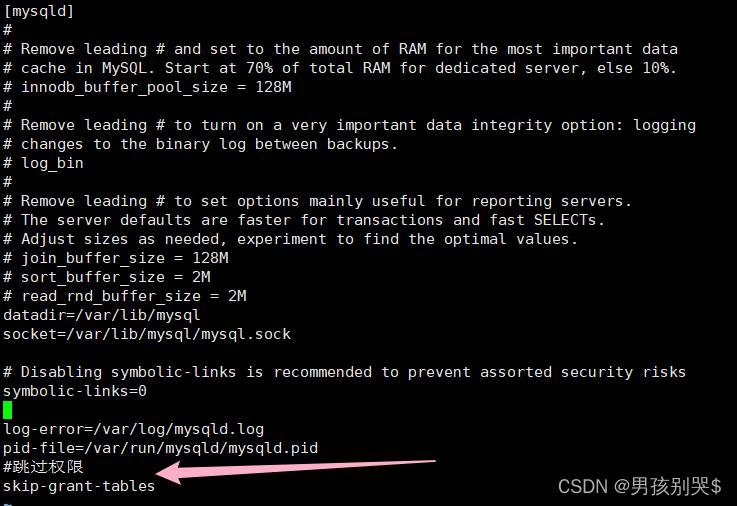
(2)修改密码为 1111

(3)使用新的密码登录,并进行查询操作:
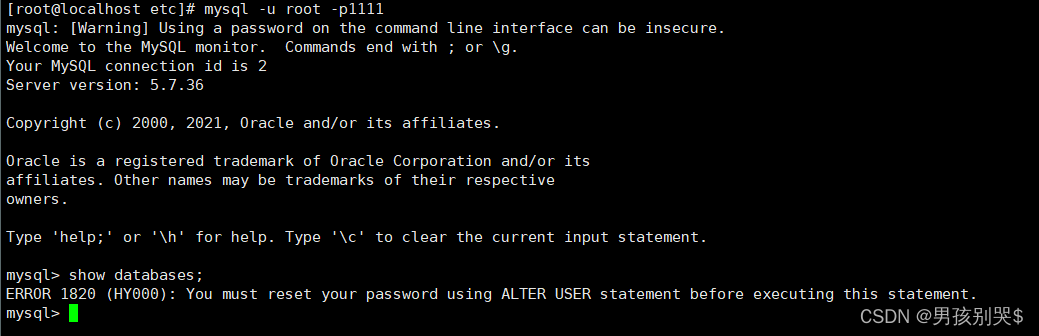
系统会提示我们使用alter语句重置密码;但是在Windows系统中完成了修改密码的操作后应该是没有问题的啊?那我们就耐着性子根据提示再次修改密码为’123456’

又错了,密码不够安全
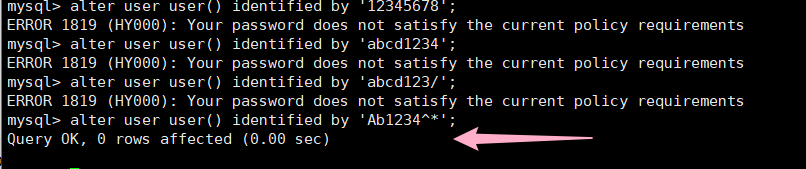
为了验证真实性我尝试了四次密码的修改。为什么最后会有一个这么繁琐的密码呢?
因为 在Linux中MySQL5.7的初试密码策略为:长度最低8位,数字最少1位,特殊字符最少1位,英文大小写混合最1位。(可以进行数据库的操作了)。
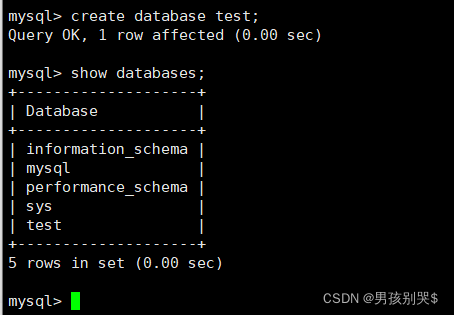
由于篇幅的原因,数据库的密码修改我会放在下篇文章中讲,如果有想“偷懒”的小伙伴可以看看呦~~~~